Comment télécharger des jeux Steam sur votre PC Depuis votre téléphone

Steam vous permet d'installer à distance des jeux depuis votre smartphone, comme vous le faites avec une PlayStation 4 ou une Xbox One. Vous pouvez télécharger des jeux sur votre ordinateur de jeu depuis n'importe où, en vous assurant que les gros téléchargements sont terminés et que le jeu est prêt à jouer lorsque vous arrivez à la maison. Vous pouvez également le faire depuis n'importe quel navigateur Web.
Ce que vous devez savoir
CONNEXION: Devriez-vous éteindre, mettre en veille ou mettre en veille prolongée votre ordinateur portable?
Cela ne fonctionne que si vous êtes connecté Steam sur un PC et si Steam est en cours d'exécution sur ce PC. Le PC doit être sous tension et non en mode veille ou hibernation. De nombreux PC sont configurés pour se mettre automatiquement en veille et en hibernation par défaut, et c'est un bon réglage pour économiser de l'énergie. Vous devrez donc décider si cela vaut la peine de désactiver un paramètre d'économie d'énergie utile.
Pour vous assurer que votre PC ne passe pas en mode veille ou veille prolongée lorsque vous n'êtes pas là, dirigez-vous vers Panneau de configuration> Système et sécurité> Options d'alimentation> Modifier lorsque l'ordinateur dort. Réglez-le sur "Jamais".
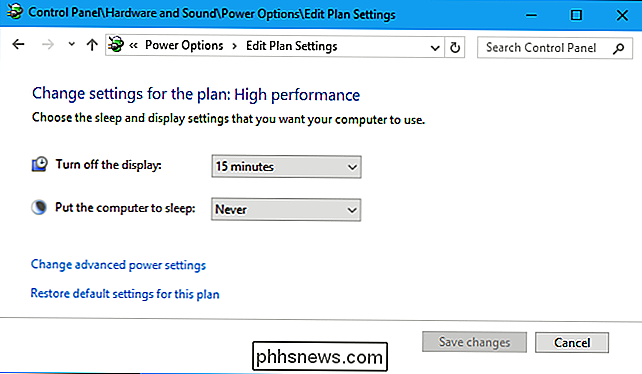
Comment installer un jeu Steam à partir de votre téléphone
Vous pouvez accéder à cette fonctionnalité à l'aide de l'application mobile officielle Steam de Valve, disponible sur Google Play pour Android, sur l'App Store d'Apple pour iPhone, et même le Windows Store pour Windows Phone. Installez l'application Steam sur votre smartphone et connectez-vous avec le compte que vous utilisez dans Steam sur votre ordinateur de bureau.
Une fois connecté, appuyez sur le bouton de menu en haut à gauche de l'application et appuyez sur "Bibliothèque" pour voir votre bibliothèque de jeu.
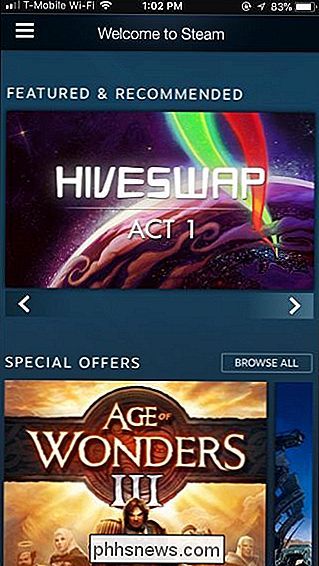
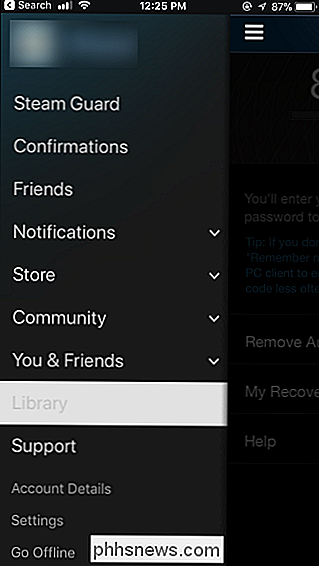
En haut de la page de la bibliothèque, vous verrez votre «connexion actuelle de vapeur», qui vous indique quel PC vous êtes actuellement connecté à Steam avec. C'est le PC sur lequel vous allez installer des jeux. Vous pouvez utiliser la boîte de filtre pour rechercher des jeux spécifiques ou les trier par nom ou par durée de lecture et parcourir toute votre bibliothèque.
Si un jeu est actuellement installé sur votre PC, vous le verrez comme "Prêt à jouer". Si un jeu n'est pas encore installé, vous pouvez cliquer sur le bouton de téléchargement à droite du nom du jeu pour commencer à l'installer.
Une fois que vous avez commencé un téléchargement, vous verrez la progression du téléchargement sur cette page. Vous pouvez également interrompre et reprendre les téléchargements en utilisant les boutons ici.
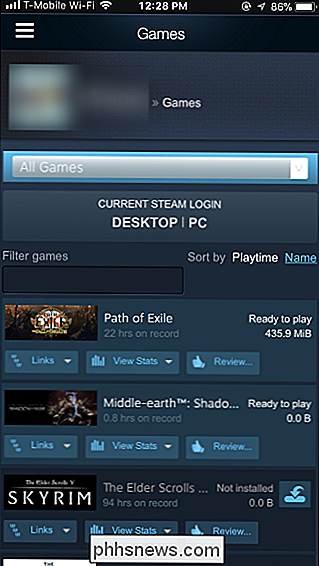
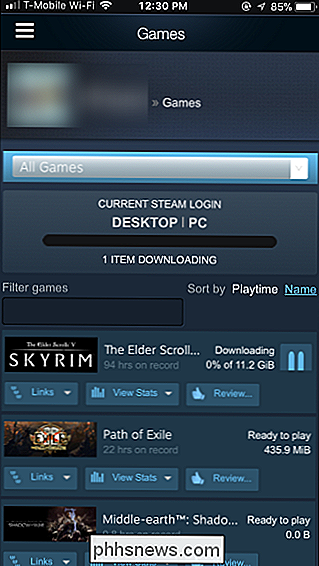
Vous pouvez également acheter des jeux dans l'application mobile Steam et commencer immédiatement à les télécharger dans Steam sur votre PC.
Si vous avez une clé de produit d'un jeu physique ou un site Web qui vend des clés Steam, vous pouvez maintenant même les activer lorsque vous êtes loin de Steam. Rendez-vous sur la page Web Activer un produit sur Steam et fournissez la clé du CD ou le code du produit. Vous devrez le faire dans votre navigateur Web car l'option n'est pas intégrée dans l'application mobile Steam, mais vous pouvez toujours le faire via le navigateur Web de votre téléphone.
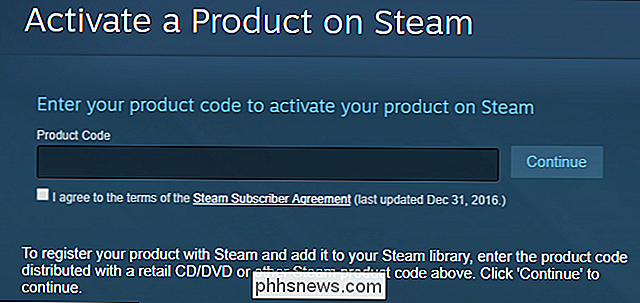
CONNEXION: Comment vendre votre téléphone? Cartes à échanger contre la vapeur (et obtenir un crédit gratuit à la vapeur)
L'application Steam fournit également d'autres fonctions utiles, comme une fonctionnalité génératrice de code qui fonctionne avec Steam Guard pour sécuriser votre compte Steam. Vous pouvez configurer Steam pour exiger un code généré par l'application sur votre téléphone chaque fois que vous vous connectez, en plus de votre mot de passe. Il est également nécessaire pour confirmer les transactions sur le marché de la communauté Steam, ce qui est essentiel lorsque vous vendez vos cartes de collection Steam pour le crédit Steam.
Comment installer un jeu Steam depuis un navigateur Web
Vous pouvez également le faire le site Web Steam dans n'importe quel navigateur Web. Veillez à vous connecter uniquement à Steam sur les ordinateurs de confiance.
Pour ce faire, rendez-vous sur le site Web de Steam et connectez-vous avec le compte que vous utilisez dans Steam. Passez la souris sur votre nom en haut de la page Steam et cliquez sur "Profil".
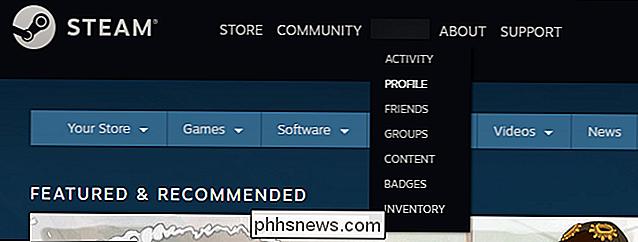
Cliquez sur "Jeux" sur le côté droit de votre page de profil.
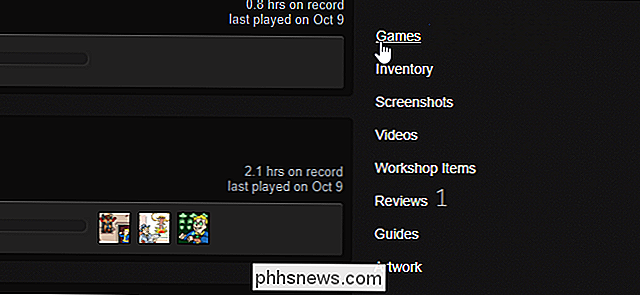
Vous verrez une page indiquant le nom du PC Vous êtes actuellement connecté à Steam avec la liste des jeux de votre bibliothèque. Cela fonctionne exactement comme l'interface mobile de Steam. Vous pouvez filtrer vos jeux ou les trier et les faire défiler. Les jeux installés lisent "Prêt à jouer", tandis que les jeux que vous pouvez installer indiquent "Non installé". Vous pouvez les installer en cliquant sur le bouton de téléchargement à leur droite et ils commenceront immédiatement l'installation. La progression du téléchargement apparaîtra également sur cette page.
À l'avenir, vous pouvez ajouter cette page à vos favoris et venir directement ici. L'adresse eststeamcommunity.com/id/NAME/games/?tab=all, où "NAME" est votre nom Steam.
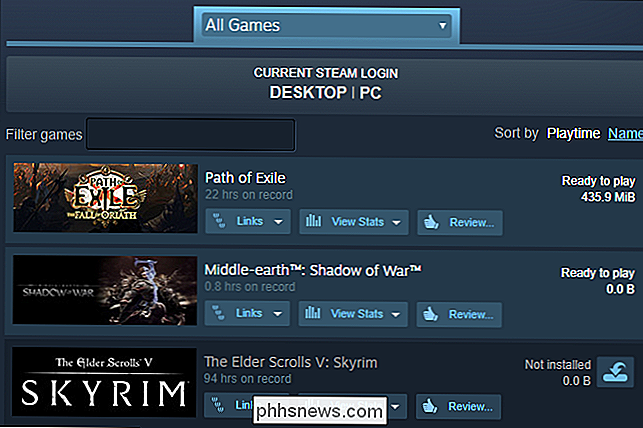
Vous pouvez également acheter des jeux Steam sur la boutique en ligne et immédiatement commencez à les télécharger ou activez les clés de produit sur votre compte Steam en utilisant la page Web Activer un produit sur Steam et commencez immédiatement à les télécharger.
Comment installer à distance des jeux PC non-Steam
ASSOCIÉS: Remote Desktop Roundup: TeamViewer vs Splashtop vs Windows RDP
Des services comme EA Origin, GOG Galaxy et Blizzard Battle.net n'offrent pas une fonctionnalité similaire. Cependant, cela ne signifie pas que c'est impossible. Cela signifie simplement que vous devez configurer un outil de bureau à distance sur votre PC. Vous pouvez y accéder à distance depuis un autre ordinateur, ou même votre téléphone, si vous êtes prêt à naviguer sur le bureau de votre téléphone sur un petit écran.
Une fois le bureau à distance configuré, vous pouvez faire n'importe quoi sur votre PC. , y compris le téléchargement et l'installation de jeux. Bien sûr, il est beaucoup moins pratique et rationalisé.

Comment vous connecter à plusieurs comptes Google en même temps
Google a soigneusement conçu son système de compte pour qu'il puisse être au centre de votre vie numérique. Mais si vous devez utiliser plusieurs comptes Google (par exemple, si vous avez un compte Gmail personnel et un poste Gmail professionnel), les choses se compliquent rapidement. Heureusement, le système de connexion de Google a été mis à jour dans cette optique, donc cela peut prendre plusieurs comptes dans, et bien, compte.

Qu'est-ce que la puce W1 d'Apple?
Cela a pris du temps, mais les écouteurs Bluetooth et les écouteurs sont finalement bons. Les fabricants ont résolu la plupart des problèmes qui leur sont associés, comme une mauvaise autonomie de la batterie, un son médiocre et des problèmes de connexion Bluetooth (notoire). La puce W1 d'Apple améliore encore plus le Bluetooth.



